当我们需要从一个word文档中复制提取多段文字,除了重复复制和粘贴的操作,还有没有其他好的办法呢?今天,小编教大家一个快速复制粘贴的方法。 第一步: 用 office2007 打开需要提......
2023-03-17 203 Word快速复制粘贴
在使用Excel表格的时候,
经常会需要制作超长的表格,
这些表格可能会需要打印很多张纸,
但是打印出来的只有第一张纸有标题/表头,
其它的纸上就没有标题/表头了。
严重影响了阅读啊!
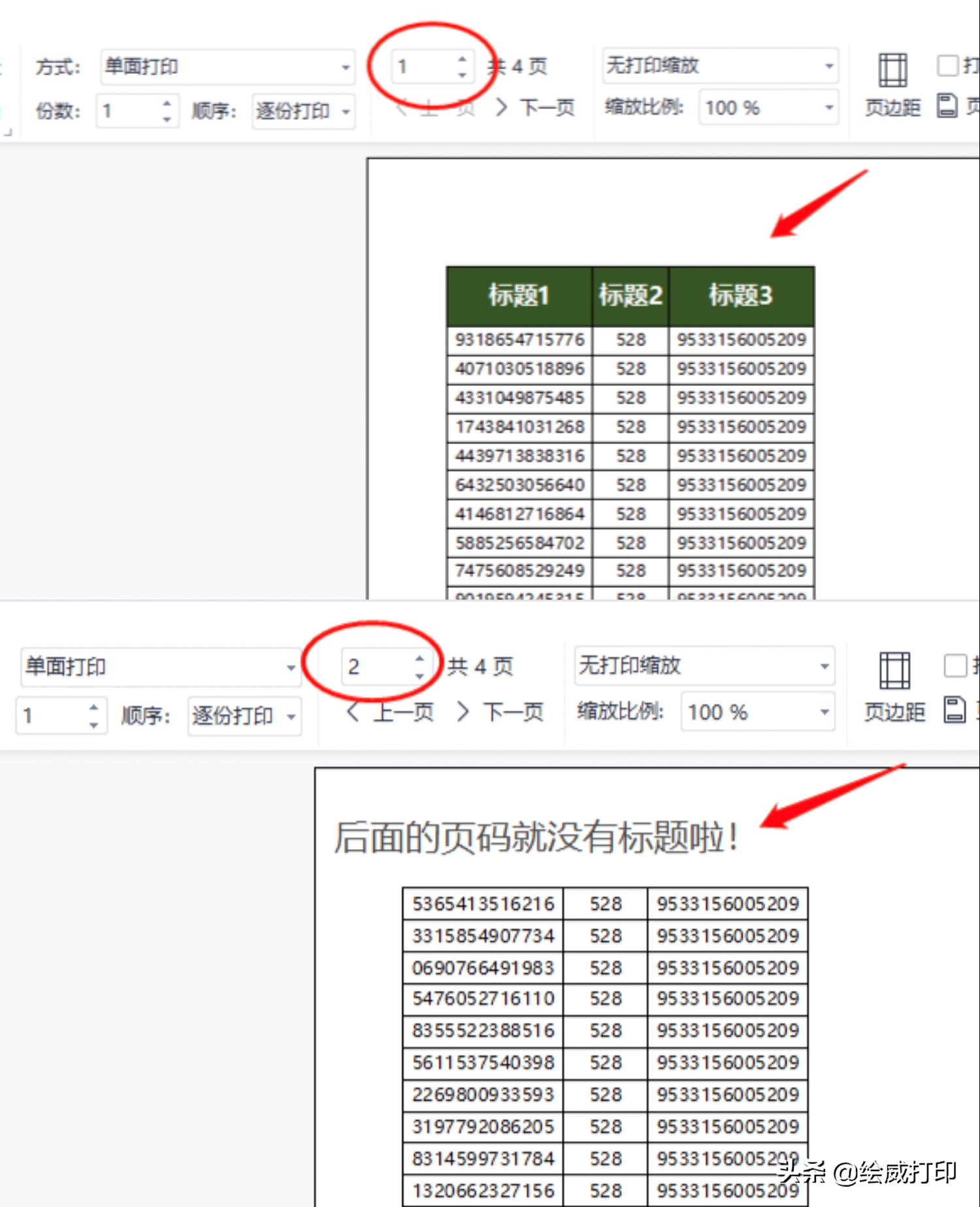
在打印预览中,我们可以看到只有第一页是有标题的。
那该怎么办呢?
小绘今天就来教大家如何设置,
让我们在打印表格的时候
可以做到每张纸都有标题!
赶快学起来吧!
首先:在Excel表格上方的菜单栏选择
【页面布局】-【页面设置】-【工作表】-【打印标题】
如果使用的是wps表格软件,点击‘页面布局’,
就可以直接看到打印标题的设置啦!
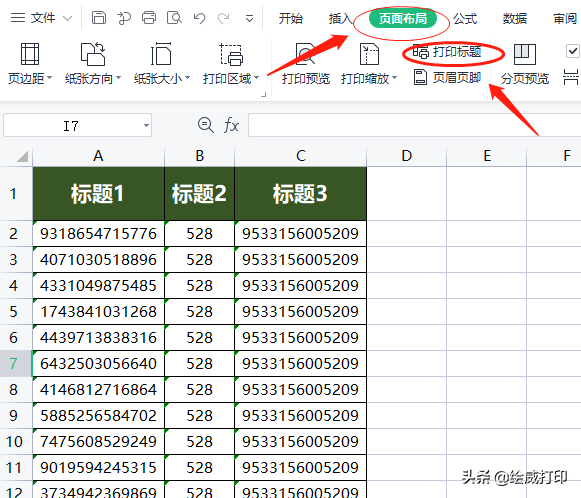
然后点击【顶端标题行】旁边的按钮,
最后选中你需要每页都打印的表头部分;
再点击确定即可。
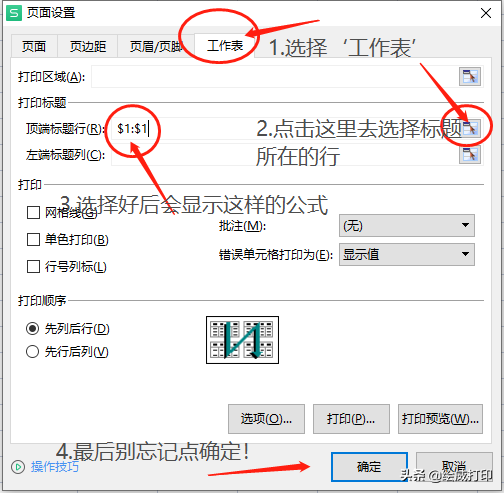
怎么样?是不是很简单呢?
让我们来看看预览效果↓
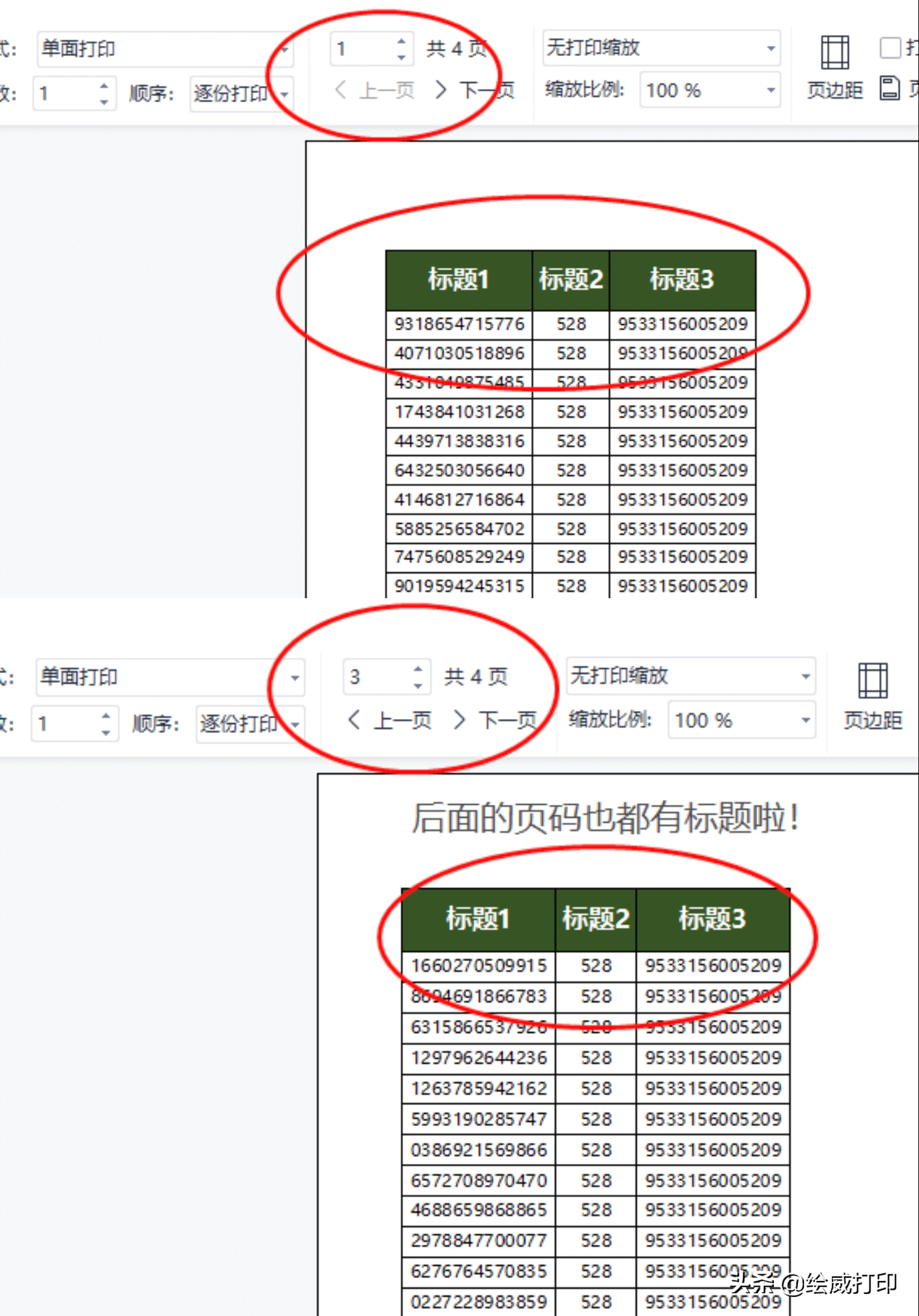
我们可以看到,设置好后,
就可以实现打印表格文件时
每一页开头都有标题了。
同样的,
如果我们想要让文件打印出来后
每一页都有页码、日期,
也是在页面布局这里面设置哦!
相关文章

当我们需要从一个word文档中复制提取多段文字,除了重复复制和粘贴的操作,还有没有其他好的办法呢?今天,小编教大家一个快速复制粘贴的方法。 第一步: 用 office2007 打开需要提......
2023-03-17 203 Word快速复制粘贴

选择要删除的数据,然后在选中的区域,鼠标右键单击,弹出菜单,选择删除选项,以删除数据。弹窗提醒操作,按自己的所需选取后确定即可。 移动端左右滑动查看 删除-单元格、行......
2023-02-27 203 Excel单元格删除与清除
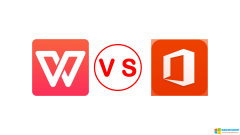
小编个人观点,大学生是选WPS还是Office主要取决于工作汇报对象学校老师用的WPS还是Office,众所周知,WPS和Office的兼容达不到100%,尤其是在写论文时,经常会出现WPS撰写的论文用Offic......
2023-02-22 281 wps教程
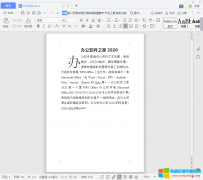
在使用WPS时,可能会遇到某些突发状况导致电脑重启或者关机而正在编撰的WPS文档却没有保存该怎么办呢?如果编撰的内容较少,重新再来一遍即可;倘若已经编撰了几千上万的文字,......
2023-01-12 202 wps教程
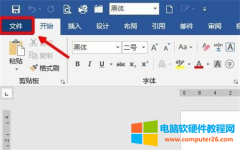
Word每次升级都会增加对应的功能,所以当用高版本的word软件打开低版本的word文档时,高版本的一些功能在低版本中是没有的,为了适应低版本,就会使用兼容模式。那么,Word兼容模式......
2023-03-21 201 Word兼容模式 word取消兼容模式